Asus AT5NM10-I Motherboard Manuel utilisateur
Ci-dessous, vous trouverez de brèves informations pour AT5NM10-I. Cette carte mère mini ITX prend en charge un processeur Intel® Atom™ D525, offrant une plateforme compacte et efficace. Elle dispose de deux emplacements DDR2, d'un slot PCI, de ports SATA 3Gb/s, d'un audio HD 6 canaux et d'un contrôleur Gigabit LAN. Elle intègre également des technologies ASUS exclusives comme CrashFree BIOS 3 et EZ Flash 2 pour une expérience utilisateur améliorée.
PDF
Télécharger
Document
Carte mère AT5NM10-I F6101 Seconde édition V2 Octobre 2010 Copyright © 2010 ASUSTeK COMPUTER INC. Tous droits réservés. Aucun extrait de ce manuel, incluant les produits et logiciels qui y sont décrits, ne peut être reproduit, transmis, transcrit, stocké dans un système de restitution, ou traduit dans quelque langue que ce soit sous quelque forme ou quelque moyen que ce soit, à l’exception de la documentation conservée par l’acheteur dans un but de sauvegarde, sans la permission écrite expresse de ASUSTeK COMPUTER INC. (“ASUS”). La garantie sur le produit ou le service ne sera pas prolongée si (1) le produit est réparé, modifié ou altéré, à moins que cette réparation, modification ou altération ne soit autorisée par écrit par ASUS; ou (2) si le numéro de série du produit est dégradé ou manquant. ASUS FOURNIT CE MANUEL “TEL QUE” SANS GARANTIE D’AUCUNE SORTE, QU’ELLE SOIT EXPRESSE OU IMPLICITE, COMPRENANT MAIS SANS Y ETRE LIMITE LES GARANTIES OU CONDITIONS DE COMMERCIALISATION OU D’APTITUDE POUR UN USAGE PARTICULIER. EN AUCUN CAS ASUS, SES DIRECTEURS, CADRES, EMPLOYES OU AGENTS NE POURRONT ÊTRE TENUS POUR RESPONSABLES POUR TOUT DOMMAGE INDIRECT, SPECIAL, SECONDAIRE OU CONSECUTIF (INCLUANT LES DOMMAGES POUR PERTE DE PROFIT, PERTE DE COMMERCE, PERTE D‘UTILISATION DE DONNEES, INTERRUPTION DE COMMERCE ET EVENEMENTS SEMBLABLES), MEME SI ASUS A ETE INFORME DE LA POSSIBILITE DE TELS DOMMAGES PROVENANT DE TOUT DEFAUT OU ERREUR DANS CE MANUEL OU DU PRODUIT. LES SPECIFICATIONS ET INFORMATIONS CONTENUES DANS CE MANUEL SONT FOURNIES A TITRE INFORMATIF SEULEMENT, ET SONT SUJETTES A CHANGEMENT A TOUT MOMENT SANS AVERTISSEMENT ET NE DOIVENT PAS ETRE INTERPRETEES COMME UN ENGAGEMENT DE LA PART D’ASUS. ASUS N‘ASSUME AUCUNE RESPONSABILITE POUR TOUTE ERREUR OU INEXACTITUDE QUI POURRAIT APPARAITRE DANS CE MANUEL, INCLUANT LES PRODUITS ET LOGICIELS QUI Y SONT DECRITS. Les produits et noms de sociétés qui apparaissent dans ce manuel ne sont utilisés que dans un but d’identification ou d’explication dans l’intérêt du propriétaire, sans intention de contrefaçon. Offer to Provide Source Code of Certain Software This product contains copyrighted software that is licensed under the General Public License (“GPL”) and under the Lesser General Public License Version (“LGPL”). The GPL and LGPL licensed code in this product is distributed without any warranty. Copies of these licenses are included in this product. You may obtain the complete corresponding source code (as defined in the GPL) for the GPL Software, and/or the complete corresponding source code of the LGPL Software (with the complete machinereadable “work that uses the Library”) for a period of three years after our last shipment of the product including the GPL Software and/or LGPL Software, which will be no earlier than December 1, 2011, either (1) for free by downloading it from http://support.asus.com/download; or (2) for the cost of reproduction and shipment, which is dependent on the preferred carrier and the location where you want to have it shipped to, by sending a request to: ASUSTeK Computer Inc. Legal Compliance Dept. 15 Li Te Rd., Beitou, Taipei 112 Taiwan In your request please provide the name, model number and version, as stated in the About Box of the product for which you wish to obtain the corresponding source code and your contact details so that we can coordinate the terms and cost of shipment with you. The source code will be distributed WITHOUT ANY WARRANTY and licensed under the same license as the corresponding binary/object code. This offer is valid to anyone in receipt of this information. ASUSTeK is eager to duly provide complete source code as required under various Free Open Source Software licenses. If however you encounter any problems in obtaining the full corresponding source code we would be much obliged if you give us a notification to the email address [email protected], stating the product and describing the problem (please do NOT send large attachments such as source code archives etc to this email address). ii Table des matières Notes ........................................................................................................... v Informations sur la sécurité........................................................................ vi À propos de ce manuel............................................................................... vi Résumé des spécifications de la AT5NM10-I.......................................... viii Chapitre 1 : 1.1 1.2 1.3 1.4 1.5 Vue générale de la carte mère..................................................... 1-2 1.2.1 1.2.2 1.7 1.8 1.4.1 1.4.2 Configurations mémoire................................................... 1-4 1.5.1 Installer une carte d’extension......................................... 1-8 1.5.3 Slot PCI............................................................................ 1-8 Configurer une carte d’extension..................................... 1-8 Jumpers......................................................................................... 1-9 Connecteurs................................................................................ 1-11 1.7.1 1.7.2 Connecteurs arrières......................................................1-11 Connecteurs internes..................................................... 1-13 Support logiciel........................................................................... 1-19 1.8.1 Installer un système d’exploitation................................. 1-19 Informations sur le DVD de support............................... 1-19 Le BIOS Gérer et mettre à jour votre BIOS................................................ 2-1 2.1.1 Utilitaire ASUS Update..................................................... 2-1 2.1.3 Utilitaire ASUS CrashFree BIOS 3................................... 2-3 2.1.2 2.3 Vue générale.................................................................... 1-3 Slots d’extension.......................................................................... 1-8 Chapitre 2 : 2.2 Contenu du diagramme................................................... 1-2 Mémoire système.......................................................................... 1-3 1.8.2 2.1 Diagramme de la carte mère........................................... 1-2 Central Processing Unit (CPU).................................................... 1-3 1.5.2 1.6 Introduction au produit Avant de commencer.................................................................... 1-1 Utilitaire ASUS EZ Flash 2............................................... 2-2 Programme de configuration du BIOS........................................ 2-4 Accéder au BIOS au démarrage..................................................... 2-4 Accéder au BIOS après le POST.................................................... 2-4 Menu Main (Principal)................................................................... 2-5 2.3.1 System Time.................................................................... 2-5 iii Table des matières 2.3.2 System Date.................................................................... 2-5 2.3.4 Storage Configuration...................................................... 2-6 2.3.3 2.4 2.3.5 2.4.1 CPU Configuration........................................................... 2-7 2.4.3 Onboard Devices Configuration....................................... 2-8 2.4.4 2.4.5 2.5.3 ACPI APIC Support........................................................ 2-10 2.5.5 ACPI 2.0 Support........................................................... 2-10 APM Configuration..........................................................2-11 Hardware Monitor...........................................................2-11 Menu Boot (Démarrage)............................................................. 2-12 2.6.1 Boot Device Priority....................................................... 2-12 2.6.3 Security.......................................................................... 2-13 Boot Settings Configuration........................................... 2-12 Menu Tools (Outils)..................................................................... 2-15 2.7.1 ASUS EZ Flash 2........................................................... 2-15 2.7.3 AI NET 2........................................................................ 2-15 2.7.2 iv PCI PnP........................................................................... 2-9 Suspend Mode............................................................... 2-10 2.6.2 2.8 USB Configuration........................................................... 2-9 2.5.1 2.5.4 2.7 Chipset............................................................................. 2-7 Menu Power (Alimentation)........................................................ 2-10 2.5.2 2.6 System Information.......................................................... 2-6 Menu Advanced (Avancé)............................................................. 2-7 2.4.2 2.5 SATA 1/3.......................................................................... 2-5 Express Gate................................................................. 2-15 Menu Exit (Sortie)........................................................................ 2-16 Notes Rapport de la Commission Fédérale des Communications Ce dispositif est conforme à l’alinéa 15 des règles établies par la FCC. L'opération est sujette aux 2 conditions suivantes: • • Ce dispositif ne peut causer d'interférence nuisible, et Ce dispositif se doit d'accepter toute interférence reçue, incluant toute interférence pouvant causer des résultats indésirables. Cet équipement a été testé et s'est avéré être conforme aux limites établies pour un dispositif numérique de classe B, conformément à l'alinéa 15 des règles de la FCC. Ces limites sont conçues pour assurer une protection raisonnable contre l’interférence nuisible à une installation réseau. Cet équipement génère, utilise et peut irradier de l'énergie à fréquence radio et, si non installé et utilisé selon les instructions du fabricant, peut causer une interférence nocive aux communications radio. Cependant, il n'est pas exclu qu'une interférence se produise lors d'une installation particulière. Si cet équipement cause une interférence nuisible au signal radio ou télévisé, ce qui peut-être déterminé par l'arrêt puis le réamorçage de celui-ci, l'utilisateur est encouragé à essayer de corriger l'interférence en s'aidant d'une ou plusieurs des mesures suivantes: • Réorientez ou replacez l'antenne de réception. • Reliez l’équipement à une sortie sur un circuit différent de celui auquel le récepteur est relié. • • Augmentez l'espace de séparation entre l'équipement et le récepteur. Consultez le revendeur ou un technicien expérimenté radio/TV pour de l’aide. L’utilisation de câbles protégés pour le raccordement du moniteur à la carte de graphique est exigée pour assurer la conformité aux règlements de la FCC. Les changements ou les modifications apportés à cette unité n'étant pas expressément approuvés par la partie responsable de la conformité pourraient annuler l’autorité de l’utilisateur à manipuler cet équipement. Rapport du Département Canadien des Communications Cet appareil numérique ne dépasse pas les limites de classe B en terme d'émissions de nuisances sonore, par radio, par des appareils numériques, et ce conformément aux régulations d’interférence par radio établies par le département canadien des communications. Cet appareil numérique de la classe B est conforme à la norme canadienne ICES-003. REACH En accord avec le cadre réglementaire REACH (Enregistrement, Evaluation, Autorisation, et Restriction des produits chimiques), nous publions la liste des substances chimiques contenues dans nos produits sur le site ASUS REACH : http://green.asus.com/english/ REACH.htm. NE mettez PAS ce produit au rebut avec les déchets municipaux. Ce produit a été conçu pour permettre une réutilisation et un recyclage appropriés des pièces. Le symbole représentant une benne barrée indique que le produit (équipement électrique, électronique et ou contenant une batterie au mercure) ne doit pas être mis au rebut avec les déchets municipaux. Consultez les réglementations locales pour la mise au rebut des produits électroniques. NE PAS mettre la batterie au rebut avec les déchets municipaux. Le symbole représentant une benne barrée indique que la batterie ne doit pas être mise au rebut avec les déchets municipaux. Informations sur la sécurité Sécurité électrique • • • • • • Pour éviter tout risque de choc électrique, débranchez le câble d’alimentation de la prise de courant avant de toucher au système. Lorsque vous ajoutez ou enlevez des composants, vérifiez que les câbles d’alimentation sont débranchés avant de relier les câbles de signal. Si possible, déconnectez tous les câbles d’alimentation du système avant d’ajouter un périphérique. Avant de connecter ou de déconnecter les câbles de signal de la carte mère, vérifiez que tous les câbles d’alimentation sont bien débranchés. Demandez l’assistance d’un professionnel avant d’utiliser un adaptateur ou une rallonge. Ces appareils risquent d’interrompre le circuit de terre. Vérifiez que votre alimentation délivre la tension électrique adaptée à votre pays. Si vous n’en êtes pas certain, contactez votre fournisseur électrique local. Si l’alimentation est cassée, n’essayez pas de la réparer vous-même. Contactez votre revendeur. Sécurité en opération • • • • • • Avant d’installer la carte mère et d’y ajouter des périphériques, prenez le temps de bien lire tous les manuels livrés dans la boîte. Avant d’utiliser le produit, vérifiez que tous les câbles sont bien branchés et que les câbles d’alimentation ne sont pas endommagés. Si vous relevez le moindre dommage, contactez votre revendeur immédiatement. Pour éviter les court-circuits, gardez les clips, les vis et les agrafes loin des connecteurs, des slots, des sockets et de la circuiterie. Evitez la poussière, l’humidité et les températures extrêmes. Ne placez pas le produit dans une zone susceptible de devenir humide. Placez le produit sur une surface stable. Si vous avez des problèmes techniques avec votre produit contactez un technicien qualifié ou appelez votre revendeur. À propos de ce manuel Ce guide de l’utilisateur contient les informations dont vous aurez besoin pour installer et configurer la carte mère. Comment ce manuel est organisé Ce manuel contient les parties suivantes : • Chapitre 1 : Introduction au produit • vi Ce chapitre décrit les fonctions de la carte mère et les technologies qu’elle supporte. Il liste aussi les procédures de configuration matérielles nécessaires lors de l’installation de composants système. Il inclut une description des jumpers et connecteurs de la carte mère. Chapitre 2 : Le BIOS Ce chapitre explique comment changer les paramètres système via les menus du BIOS. Une description des paramètres du BIOS est aussi fournie. Où trouver plus d’informations ? Reportez-vous aux sources suivantes pour plus d’informations sur les produits. 1. Site web ASUS Le site web ASUS offre des informations à jour sur le matériel ASUS et sur les logiciels afférents. Reportez-vous aux informations de contact ASUS. 2. Documentation optionnelle Le contenu livré avec votre produit peut inclure de la documentation optionnelle telle que des coupons de garantie, qui peuvent avoir été ajoutés par votre revendeur. Ces documents ne font pas partie du contenu standard. Conventions utilisées dans ce guide Pour être certains que vous effectuiez certaines tâches correctement, veuillez prendre notes des symboles suivants. DANGER/AVERTISSEMENT : Ces informations vous permettront d’éviter de vous blesser lors de la réalisation d’une tâche. ATTENTION : Ces informations vous permettront d’éviter d’endommager les composants lors de la réalisation d’une tâche. IMPORTANT : Instructions que vous DEVEZ suivre pour mener à bien une tâche. NOTE : Trucs et informations additionnelles pour vous aider à mener une tâche à bien. Typographie Texte en gras Indique un menu ou un élément à sélectionner. Italique Met l’accent sur une phrase ou un mot. <touche> Une touche entourée par les symboles < et > inférieurs indique une touche à presser Exemple: <Entrée> signifie que vous devez presser la touche Entrée <touche1>+<touche2> Si vous devez presser deux touches ou plus en même temps, le nom des touches est lié par un signe + Exemple: <Ctrl+Alt+D> vii Résumé des spécifications de la AT5NM10-I CPU Chipset Mémoire Graphiques Slots d’extension Stockage Audio LAN USB Focntions spéciales ASUS Connecteurs arrières Processeur bi-coeur Intel® Atom™ (D525) embarqué Intel® NM10 Architecture mémoire Single-Channel - 2 x emplacements 240 broches supportant des modules mémoire non tamponnés ECC et non ECC de DDR2 800/667 MHz - Supporte jusqu’à 4 Go de mémoire système * Consultez le site www.asus.com pour obtenir la liste des revendeurs agréés de mémoire. ** Si vous installez un total de 4Go de mémoire ou plus sous une OS Windows® 32-bits, le système d’exploitation peut détecter moins de 3Go. Il est donc recommandé de n’installer qu’un maximum de 3GB lors de l’utilisation d’un système d’exploitation Windows 32-bits. Atom™ D525 dédié et compatible DirectX Mémoire partagée maximum de 256Mo 1 x slot PCI 2 x ports Serial ATA 3Gb/s CODEC High Definition audio IDT73C 6 canaux Contrôleur Gigabit LAN PCIe Realtek® RTL8112L Supporte jusqu’à 8 ports USB 2.0/1.1 (4 à mi-carte, 4 sur le panneau arrière) ASUS CrashFree BIOS 3 ASUS EZ Flash 2 ASUS MyLogo 2™ ASUS AI NET 2 ASUS Express Gate 1 x port clavier PS/2 1 x port souris PS/2 1 x port COM 1 x port VGA 1 x port LPT 1 x port LAN (RJ-45) 4 x ports USB 2.0/1.1 Ports audio 6 canaux (continue à la page suivante) viii Résumé des spécifications de la AT5NM10-I Connecteurs internes BIOS Accessoires Contenu du DVD de support Format 2 x connecteurs USB supportant 4 ports USB 2.0/1.1 supp. 2 x connecteus SATA 1 x connecteur de ventilation CPU 1 x connecteur de ventilation du châssis 1 x connecteur d’intrusion châssis 1 x connecteur de sortie S/PDIF optique 1 x connecteur COM 1 x connecteur pour haut-parleur interne 1 x connecteur LVDS 1 x connecteur panneau système 1 x connecteur HD audio pour panneau avant 1 x connecteur d’alimentation EATX 24 broches 1 x connecteur d’alimentation ATX 12V 4 broches 8 Mo de ROM Flash, BIOS AMI, PnP, DMI2.0, WfM2.0, SMBIOS 2.5 2 x câbles Serial ATA 1 x plaque d’E/S 1 x manuel de l’utilisateur Pilotes ASUS PC Probe II ASUS Update Logiciel anti-virus (version OEM) Mini ITX : 17.1 cm x 17.1 cm *Les spécifications peuvent changer sans avertissement préalable. ix Chapitre 1 Introduction au produit Merci d’avoir acheté une carte mère ASUS® AT5NM10-I ! Avant de commencer à installer la carte mère, vérifiez le contenu de la boîte grâce à la liste fournie à la page ix. Si l’un des éléments ci-dessus était manquant ou end­­ommagé, contactez votre revendeur. 1.1 Avant de commencer Suivez les précautions ci-dessous avant d’installer la carte mère ou d’en modifier les paramètres. • Débranchez le câble d’alimentation de la prise murale avant de toucher les composants. • Utilisez un bracelet antistatique ou touchez un objet métallique relié au sol (comme l’alimentation) pour vous décharger de toute électricité statique avant de toucher aux composants. • Tenez les composants par les coins pour éviter de toucher les circuits imprimés. • Quand vous désinstallez le moindre composant, placez-le sur une surface antistatique ou remettez-le dans son emballage d’origine. • Avant d’installer ou de désinstaller un composant, assurez-vous que l’alimentation ATX est éteinte et que le câble d’alimentation est bien débranché. Ne pas suivre cette précaution peut endommager la carte mère, les périphériques et/ou les composants. LED embarquée La carte mère est livrée avec une LED qui s’allume lorsque le système est sous tension, en veille ou en mode “soft-off”. Elle vous rappelle qu’il faut bien éteindre le système et débrancher le câble d’alimentation avant de connecter ou de déconnecter le moindre composant sur la carte mère. L’illustration ci-dessous indique l’emplacement de cette LED. LED embarquée de la AT5NM10-I ASUS AT5NM10-I 1-1 1.2 Vue générale de la carte mère 1.2.1 Diagramme de la carte mère Lorsque vous installez la carte mère, vérifiez que vous la montez dans le châssis dans le bon sens. Le côté qui porte les connecteurs externes doit être à l’arrière du châssis, comme indiqué sur l’image ci-dessous. Placez ce côté vers l’arrière du châssis D525 Placez quatre (4) vis dans les trous indiqués par des cercles pour fixer la carte mère au châssis. Ne vissez pas trop fort ! Vous risqueriez d’endommager la carte mère. 1.2.2 Contenu du diagramme Connecteurs/Jumpers/Slots/LED 1-2 Page Connecteurs/Jumpers/Slots/LED Page 1. Jumpers de mise en route via clavier/souris et USB (3-pin PS2_USBPW1-4, 3-pin USBPW5-8) 1-10 9. Connecteur d’intrusion châssis (4-1 pin CHASSIS) 1-15 2. Connecteur COM (10-1 pin COM2) 1-18 10. Connecteur H-P interne (4-pin SPEAKER) 1-16 3. Connecteurs d’alimentation ATX (24-pin EATXPWR, 4-pin ATX12V) 1-13 11. Jumper d’effacement de la mémoire RTC (CLRTC) 1-9 4. Connecteurs de ventilation CPU et châssis (3-pin CPU_FAN, 3-pin CHA_FAN) 1-15 12. LED embarquée 1-1 5. Connecteur LVDS (30-pin CON1) 1-18 13. Connecteurs SATA (7-pin SATA1, SATA2) 1-17 6. Processeur Intel ATOM D525 1-3 14. Connecteur USB (10-1 pin USB56, USB78) 1-14 7. Slots DDR2 1-3 15. Connecteur audio numérique (4-1 pin SPDIF_OUT) 1-14 8. Connecteur panneau système (10-1 pin F_PANEL) 16. Connecteur pour port audio en façade (10-1 pin AAFP) 1-17 1-16 Chapitre 1 : Introduction au produit 1.3 Central Processing Unit (CPU) La carte mère est livrée avec un processeur Intel® Atom D525 dédié et un ensemble dissipateur de chaleur/ventilateur spécialement conçu pour ce type de processeur. D525 Processeur ATOM D525 de la AT5NM10-I Assurez-vous que le câble du ventilateur est bien relié au connecteur CPU_Fan de la carte mère. Connecteur CPU_Fan de la AT5NM10-I 1.4 Mémoire système 1.4.1 Vue générale La carte mère est équipée de deux sockets Dual Inline Memory Modules (DIMM) Double Data Rate 2 (DDR2). L’illustration ci-dessous vous permet de localiser les slots mémoire. Canal Socket Canal A DIMM_A1 Canal B DIMM_B1 Sockets DIMM DDR2 de la AT5NM10-I ASUS AT5NM10-I 1-3 1.4.2 Configurations mémoire Vous pouvez installer des modules mémoire DDR2 non tamponnée et non ECC de 512 Mo, 1 Go, 2 Go dans les sockets pour modules mémoire. • Installez toujours des modules mémoire dotés avec la même latence CAS. Pour une compatibilité optimale, achetez des modules mémoire de même marque. • Si vous installez 4 Go de modules mémoire, il se peut que le système détecte moins de 3 Go, l’excédent de mémoire étant réservé à certaines fonctions critiques du système. Pour une utilisation efficace de la mémoire : - Utilisez un maximum de 3Go de mémoire si vous utilisez un système d'exploitation 32-bits. -Installez un système d'exploitation Windows 64-bits si vous souhaitez utiliser 4Go ou plus de mémoire sur cette carte mère. • Si vous installez 4Go de mémoire sur la carte mère, le système détectera moins de 4Go. • Cette carte mère ne supporte pas les modules mémoire composés de puces mémoire de 256 (ou moins) mégabits. Liste des fabricants de mémoire agréés de la AT5NM10-I DDR2-667 MHz Fabricant N° de pièce Taille SS/ DS Marque N° de puce Timing Voltage Support DIMM A* B* A-Data M2OAD5H3J4170I1C53 2048MB DS A-Data AD20908A8A-3EG 30724 - - Corsair VS1GB667D2 1024MB DS Corsair MID095D62864M8CEC - - • • G.SKILL F2-5400PHU2-2GBNT 2048MB(Kit of 2) DS G.SKILL D2 64M8CCF 0815 C7173S 5-5-5-15 - • G.SKILL F2-5300CL5D-4GBMQ 4096MB(Kit of 2) DS G.SKILL Heat-Sink Package SN:8151030036559 5-5-5-15 - • GEIL GX21GB5300SX 1024MB DS GEIL - 3 - • GEIL GX22GB5300LX 2048MB DS GEIL - 5 - • GEIL GX24GB5300LDC 2048MB DS GEIL - 5 - • Kingston KVR667D2N5/1G (low profile) 1024MB SS Elpida E1108AFSE-8E-F 5 1.8V • Kingston KVR667D2N5/2G (low profile) 2048MB DS Elpida E1108AFBG-8E-F 5 1.8V • PSC AL7E8F73C-6E1 1024MB SS PSC A3R1GE3CFF734MAA0J 5 - • PSC AL6E8E63J-6E1 512MB SS PSC A3R12E3JFF717B9A00 5 - • PSC AL6E8E63J-6E1 1024MB DS PSC A3R12E3JFF717B9A01 5 - • PSC AL8E8F73C-6E1 2048MB DS PSC A3R1GE3CFF733MAA00 5 - • SAMSUNG M378T5263AZ3-CE6 4096MB DS K4T2G084QA-HCE6 - - • Transcend JM667QLJ-1G 1024MB DS Elpida E5108AJBG-6E-E 5 - • Transcend JM667QLU-2G 2048MB DS Transced TQ243PCF8T0834 5 - • Twinmos 8D-A3JK5MPETP 512MB SS PSC A3R12E3GEF633ACAOY 5 - • ASINT SLY2128M8-J6E 1024MB SS ASINT DDRII1208-6E 8115 - - • ASINT SLX264M8-J6E 512MB SS ASINT DDRII6408-6E - - • Century CENTURY 512MB 512MB SS Hynix HY5PS12821AFP-Y5 - - • Century CENTURY 512MB 512MB SS Nanya NT5TU64M8AE-3C - - • (continue à la page suivante) 1-4 Chapitre 1 : Introduction au produit DDR2-667 MHz (suite) Fabricant N° de pièce SS/ DS Taille Marque N° de puce Timing Voltage Support DIMM A* B* Century CENTURY 1G 1024MB DS Hynix HY5PS12821AFP-Y5 - - Century CENTURY 1G 1024MB DS Nanya NT5TU64M8AE-3C - - • • KINGBOX 512MB 667MHz 512MB SS EPD264082200-4 - - • KINGBOX DDRII 1G 667MHz 1024MB DS EPD264082200-4 - - • MDT MDT 1024MB 1024MB DS MDT 18D51280D-30646E 4 - • MDT DDRII 512 PC667 512MB DS MDT 18D51201D-30726E 4 - • TAKEMS TMS51B264C081665AP 512MB SS takeMS MS18T51280-3S0627D 5 - • TAKEMS TMS51B264C081665QI 512MB SS takeMS MS18T51280-3 5 - • TAKEMS TMS1GB264C081665AE 1024MB DS takeMS MS18T51280-3SEA07100 5 - • TAKEMS TMS1GB264C081665AP 1024MB DS takeMS MS18T51280-3SP0717A 5 - • TAKEMS TMS1GB264C081665QI 1024MB DS takeMS MS18T51280-3 5 - • UMAX D46701GP3-63BJU 1024MB DS UMAX U2S12D30YP-6E - - • UMAX D46702GP0-73BCU 2048MB DS UMAX U2S24D30TP-6E 5 - • DDR2-800 MHz Fabricant N° de pièce SS/ Marque DS Taille N° de puce Support Timing Voltage DIMM A* B* A-Data AD2800E001GOU 2048MB(Kit of 2) SS - - 4-4-4-12 2.0~2.1V • • A-Data M2GVD6G314170Q1E58 1024MB DS V-Data VD29608A8A-25EG80813 - - • • A-Data AD2800002GMU 2048MB DS Hynix - - - • • A-Data AD2800E002GOU 4096MB(Kit of 2) DS - - 4-4-4-12 1.9~2.1V • • Corsair XMS2-6400 1024MB DS Corsair - 4 - • • Corsair XMS2-6400 1024MB DS Corsair - 5 - • • Corsair CM2X2048-6400C5DHX 4096MB(Kit of 2) DS - - 5 - • • Corsair CM2X2048-6400C5 4096MB(Kit of 2) DS - - 5 - • • Crucial BL12864AL80A.8FE5(EPP) 2048MB(kit of 2) SS - - 4-4-4-12 - • • Crucial BL25664AL80A.16FE5(EPP) 4096MB(kit of 2) DS - - 4-4-4-12 - • • Crucial BL25664AR80A.16FE5(EPP) 4096MB(kit of 2) DS - - 4-4-4-12 - • • G.SkiLL F2-6400PHU2-2GBNR 1024MB SS - - 5-5-5-15 1.9-2.0V • • G.SKILL F2-6400CL5D-1GBNQ 512MB SS G.SKILL Heat-Sink Package SN:8151030036642 5-5-5-15 - • • G.SKILL F2-6400CL4D-2GBPK 1024MB DS G.SKILL - 4 - • • G.SKILL F2-6400CL5D-2GBNQ 1024MB DS G.SKILL - 5 - • • G.SKILL F2-6400CL4D-4GBPK 2048MB DS G.SKILL - 4 - • • G.SKILL F2-6400CL5D-4GBPQ 2048MB DS G.SKILL - 5 - • • G.SkiLL F2-6400CL6D-4GBMQ 4096MB(Kit of 2 ) DS - - 6-6-6-18 1.8-1.9V • • G.SKILL F2-6400CL6Q-16GMQ 4096MB DS - - 5 - • • GEIL GB22GB6400C4DC 1024MB DS GEIL GL2L64M088BA30EB 5 - • • GEIL GB22GB6400C5DC 1024MB DS GEIL GL2L64M088BA30EB 5 - • • GEIL GB24GB6400C4QC 1024MB DS GEIL GL2L64M088BA30EB 4 - • • GEIL GB24GB6400C5QC 1024MB DS GEIL GL2L64M088BA30EB 5 - • • GEIL GE22GB800C4DC 1024MB DS GEIL - 4 - • • (continue à la page suivante) ASUS AT5NM10-I 1-5 DDR2-800 MHz (suite) Fabricant N° de pièce SS/ Marque DS Taille Support Timing Voltage DIMM A* B* N° de puce GEIL GE22GB800C5DC 1024MB DS GEIL - 5 - • • GEIL GE24GB800C4QC 1024MB DS GEIL - 4 - • • GEIL GE24GB800C5QC 1024MB DS GEIL - 5 - • • GEIL GX22GB6400DC 1024MB DS GEIL - 5 1.8V • • GEIL GX22GB6400UDC 1024MB DS GEIL - 4 - • • GEIL GB24GB6400C4DC 2048MB DS GEIL - 5 - • • GEIL GB24GB6400C5DC 2048MB DS GEIL GL2L128M88BA25AB 5 - • • GEIL GB28GB6400C4QC 2048MB DS GEIL GL2L128M88BA25AB 4 - • • GEIL GB28GB6400C5QC 2048MB DS GEIL GL2L128M88BA25AB 5 - • • GEIL GE24GB800C4DC 2048MB DS GEIL - 4 - • • GEIL GE24GB800C5DC 2048MB DS GEIL - 5 - • • GEIL GE28GB800C4QC 2048MB DS GEIL - 4 - • • GEIL GE28GB800C5QC 2048MB DS GEIL - 5 - • • GEIL GX22GB6400C4USC 2048MB DS GEIL - 4 - • • GEIL GX22GB6400LX 2048MB DS GEIL - 5 - • • GEIL GX24GB6400DC 2048MB DS GEIL - 5 - • • Kingmax KLDD48F-B8KU5 NGES 1024MB SS Kingmax KKB8FNUBF-DNX-25A - - • • Kingmax KLDE88F-B8KU5 NHES 2048MB DS Kingmax KKB8FNUBF-DNX-25A - - • • Kingston KVR800D2N5/1G(矮版) 1024MB SS Elpida E1108AFSE-8E-F 5 1.8V • • Kingston KVR800D2N6/1G(矮版) 1024MB SS Elpida E1108AFBG-8E-F 6 1.8V • • Kingston KHX6400D2K2/2G 2048MB(Kit of 2) DS - - 5-5-5-15 2.0V • • Kingston KVR800D2N5/2G(矮版) 2048MB DS Kingston D1288TEFCGL25U 5 1.8V • • Kingston KVR800D2N6/2G(矮版) 2048MB DS Samsung K4T1G084QE 6 1.8V • • Kingston KVR800D2N6/4G 4096MB DS Elpida E2108ABSE-8G-E 6 1.8V • • OCZ OCZ2G800R22GK 1024MB DS OCZ - 4-5-5-15 2.0V • • OCZ OCZ2P800R22GK 1024MB DS OCZ - 4-4-4-15 1.9 - 2.1 V • • OCZ OCZ2RPR8002GK 1024MB DS OCZ - 4-4-4-15 2.1V • • OCZ OCZ2VU8004GK 1024MB DS OCZ - 5-6-6-18 1.8V • • OCZ OCZ2SE8002GK 2048MB(Kit of 2) DS - - 5-5-5-15 1.8V • • OCZ OCZ2F8004GK(EPP) 2048MB DS - - 5-4-4-18 2.1V • • OCZ OCZ2P8004GK 4096MB(Kit of 2) DS - - 5-4-4-15 2.1v • • OCZ OCZ2VU8004GK 4096MB(Kit of 2) DS - - 5-6-6-18 1.8V • • PSC AL7E8F73C-8E1 1024MB SS PSC A3R1GE3CFF734MAA0E 5 - • • PSC AL7E8G73F-8E1 1024MB SS PSC P3R1GE3FGF850MAC19 - - • • PSC AL8E8F73C-8E1 2048MB DS PSC A3R1GE3CFF734MAA0E 5 - • • PSC AL8E8G73F-8E1 2048MB DS PSC P3R1GE3FGF850MAC19 - - • • PSC PL8E8F73C-8E1 2048MB DS PSC SHG772-AA3G 5 - • • PSC PL8E8G73E-8E1 2048MB DS PSC XCP271A3G-A 5 - • • SAMSUNG M378T2863EHS-CF7 1024MB SS Samsung K4T1G084QE - - • • SAMSUNG M378T2863QZS-CF7 1024MB SS Qimonda K4T1G084QQ-HCF7 6 - • • SAMSUNG M378T6553GZS-CF7 512MB SS Qimonda K4T51083QG-HCF7 6 - • • SAMSUNG M378T2953GZ3-CF7 1024MB DS Samsung K4T51083QG - - • • SAMSUNG M378T2953GZ3-CF7 1024MB DS Samsung K4T51083QG-HCF7 6 - • • SAMSUNG M37875663QZ3-CF7 2048MB DS Samsung K4T1G084QQ-HCF7 6 - • • SAMSUNG M378T5263AZ3-CF7 4096MB DS Samsung K4T2G084QA-HCF7 - - • • Super Talent T800UB1GC4 1024MB DS Super Talent - 4 1.8V • • (continue à la page suivante) 1-6 Chapitre 1 : Introduction au produit DDR2-800 MHz (suite) Fabricant N° de pièce Taille SS/ Marque DS N° de puce Support Timing Voltage DIMM A* B* Transcend TS128MLQ64V8U 1024MB SS ELPIDA E1108ACBG-8E-E 5 - • • Transcend TS64MLQ64V8J 512MB SS Micron 7HD22 D9GMH 5 - • • Transcend JM800QLJ-1G 1024MB DS Transced TQ123PJF8F0801 5 - • • Transcend JM800QLJ-1G 1024MB DS Transcend TQ123YBF8 T0747 5 - • • Transcend TS128MLQ64V8J 1024MB DS Mircon 7HD22D9GMH 5 - • • Transcend JM800QLU-2G 2048MB DS Transced TQ243PCF8 5 - • • Transcend TS256MLQ64V8U 2048MB DS Elpida E1108ACBG-8E-E 5 - • • ASINT SLY2128M8-JGE 1024MB SS ASINT DDRII1208-GE 8115 - - • • ASINT SLZ2128M8-JGE 2048MB DS ASINT DDRII1208-GE 8115 - - • • Century 28V0H8 1024MB DS Hynix HY5PS12821CFP-S5 5 - • • Elixir M2Y1G64TU88D5B-AC 0828.GS 1024MB SS Elixir N2TU16800E-AC - - • • Elixir M2Y2G64TU8HD5B-AC 0826.SG 2048MB DS Elixir N2TUG80DE-AC - - • • Kingtiger M9CA0Y6109 1024MB DS Hynix HY5PS12821C FP-S5 - - • • Kingtiger KTG2G800PG2 2048MB DS - - - - • • Kingtiger M9CA0X8793 2048MB DS Hynix HY5PS1G831C FP-S6 - - • • Kingtiger KTG2RX16P ST-01 4096MB(Kit of 2 ) DS - - 5-5-5-15 1.9V • • M&S M2U800-2GBJ 1024MB SS X&S MSD2128M8PT - - • • M&S M2U800-2GBJ 2048MB DS X&S MSD2128M8PT - - • • MDT MDT 512MB 512MB SS MDT 18D51280D-2.50726F 5 - • • MDT MDT 1024MB 1024MB DS MDT 18D51280D-2.50726E 5 - • • PATRIOT PDC24G6400ELK 4096MB(Kit of 2 ) DS - - 5-5-5-12 2.0V • • TAKEMS TMS1GB264D082-805EE 1024MB SS TAKEMS WS18T1G80-205 E0905 5 - • • TAKEMS TMS51B264C081-805EP 512MB SS takeMS MS18T51280-2.5P0710 5 - • • TAKEMS TMS1GB264C081-804EE 1024MB DS TAKEMS - 4-4-4-12 - • • TAKEMS TMS1GB264C081-805EP 1024MB DS takeMS MS18T51280-2.5P0716 5 - • • TAKEMS TMS2GB264D081-805KE 2048MB DS TAKEMS MS18T1G80-205 E0907 5 - • • UMAX D48001GP3-63BJU 1024MB DS UMAX U2S12D30TP-8E - - • • UMAX D48002GP0-73BCU 2048MB DS UMAX U2S24D30TP-8E 5 - • • V-Data M2GVD6G3H3160Q1E52 512MB SS V-Data VD29608A8A-25EG20813 - - • • V-Data M2XSSKG3147C1L1C5Z 1024MB DS Samsung K4T51083QE - - • • V-Data M2XHYKH3J47CC01E5Z 2048MB DS Hynix H5PS1G83EFRS6C 852AK - - • • SS - Simple face / DS - Double face Support DIMM : • A*: Supporte un module inséré dans un slot quelconque • B*: Supporte deux modules insérés dans les deux slots. Visitez le site web ASUS (www.asus.com) pour la dernière liste des fabricants agréés de mémoire DDR2. ASUS AT5NM10-I 1-7 1.5 Slots d’extension Plus tard, vous pourrez avoir besoin d’installer des cartes d’extension. La section suivante décrit les slots et les cartes d’extension supportées. Assurez-vous de bien débrancher le câble d’alimentation avant d’ajouter ou de retirer des cartes d’extension. Ne pas le faire risquerait de vous blesser et d’endommager les composants de la carte mère. 1.5.1 Installer une carte d’extension Pour installer une carte d’extension: 1. 2. 3. 4. 5. 6. Avant d’installer la carte d’extension, lisez bien la documentation livrée avec cette dernière et procédez aux réglages matériels nécessaires pour accueillir cette carte. Ouvrez le châssis (si votre carte mère est montée dans un châssis). Enlevez l’équerre correspondant au slot dans lequel vous désirez installer la carte. Conservez la vis. Alignez le connecteur de la carte avec le slot et pressez fermement jusqu’à ce que la carte soit bien installée dans le slot. Fixez la carte au châssis avec la vis que vous avez ôté plus tôt. Refermez le châssis. 1.5.2 Configurer une carte d’extension Après avoir installé la carte, configurez-la en ajustant les paramètres logiciels. 1. 2. 3. Allumez le système et procédez aux modifications de BIOS nécessaires, si besoin. Voir chapitre 2 pour plus de détails concernant le BIOS. Assignez un IRQ à la carte. Reportez-vous aux tableaux de la page suivante. Installez les pilotes de la carte d’extension. 1.5.3 Slot PCI Les slots PCI supportent des cartes telles que les cartes réseau, SCSI, USB et toute autres cartes conforment au standard PCI. 1-8 Chapitre 1 : Introduction au produit 1.6 1. Jumpers Jumper d’effacement de la mémoire RTC (CLRTC) Ce jumper vous permet d’effacer la mémoire RTC (Real Time Clock) du CMOS. Vous pouvez effacer de la mémoire CMOS, la date, l’heure et paramètres du système en effaçant les données de la mémoire RTC CMOS . La pile bouton intégrée alimente les données de la mémoire dans le CMOS, incluant les paramètres système tels que les mots de passe. Jumper d’effacement de la mémoire RTC de la AT5NM10-I Pour effacer la mémoire RTC : 1. 2. 3. Eteignez l’ordinateur, débranchez le cordon d’alimentation et retirez la pile de la carte mère. Passez le jumper des broches 1-2 (par défaut) aux broches 2-3. Maintenez le capuchon sur les broches 2-3 pendant 5~10 secondes, puis replacez-le sur les broches 1-2. Replacez la pile, branchez le cordon d’alimentation et démarrez l’ordinateur. 4. Maintenez la touche <Del> enfoncée lors du démarrage et entrez dans le BIOS pour saisir à nouveau les données. Sauf en cas d’effacement de la mémoire RTC, ne bougez jamais le jumper des broches CLRTC de sa position par défaut. Enlever le jumper provoquerait une défaillance de démarrage. Si les instructions ci-dessous ne permettent pas d’effacer la mémoire RTC, retirez la pile de la carte mère et déplacez de nouveau le jumper pour effacer les données du CMOS. Puis, réinstallez la pile. ASUS AT5NM10-I 1-9 2. Jumper de mise sous tension via USB (3-pin USBPW5-8) Passez ce jumper sur +5V pour sortir l’ordinateur du mode S1 (CPU stoppé, DRAM rafraîchie, système fonctionnant en mode basse consommation) en utilisant les périphériques USB connectés. Passez sur +5VSB pour sortir des modes S3 et S4. Jumper de mise en route via USB de la AT5NM10-I 3. Jumper de mise en route via clavier/souris (3-pin PS2_USBPW1-4) Ce jumper vous permet d’activer ou de désactiver la fonction de réveil au clavier ou à la souris. Passez ce jumper sur les pins 2-3 (+5VSB) si vous voulez réveiller l’ordinateur lorsque vous pressez une touche du clavier (la barre d’espace par défaut) ou via un clic de la souris. Cette fonction nécessite une alimentation ATX capable de délivrer au moins 1A sur le +5VSB, et un réglage du BIOS correspondant. 2 3 2 1 AT5NM10-I PS2_USBPW1-4 +5V (Default) +5VSB Jumper de mise en route viaPower clavier Setting AT5NM10-I Keyboard de la AT5NM10-I 1-10 Chapitre 1 : Introduction au produit 1.7 Connecteurs 1.7.1 Connecteurs arrières 1. Port souris PS/2 (vert).Ce port accueille une souris PS/2. 2. Port parallèle. Ce port 25 broches est destiné à un périphérique parallèle. 3. Port LAN (RJ-45). Ce port permet une connexion Gigabit à un réseau local LAN (Local Area Network) via un hub réseau. LED LED ACT/ VITESSE LIEN Indicateurs LED du port réseau LED ACT/LIEN LED VITESSE Statut Description Statut Description ETEINTE Pas de lien ETEINTE Connexion 10 Mbps ORANGE Relié ORANGE Connexion 100 Mbps CLIGNOTANT Data activity VERTE Connexion 1 Gbps Port réseau 4. Port Line In ((bleu clair). Ce port est dédié à un lecteur de cassette, de CD, de DVD ou d’autres sources audio. 5. Port Line Out (vert). Ce port est dédié à un casque ou un haut parleur. En configuration 4, 6 ou 8 canaux, la fonction de ce port devient Front Speaker Out. 6. Port Microphone (rose). Ce port sert à accueillir un microphone. Reportez-vous au tableau de configuration audio ci-dessous pour une description de la fonction des ports audio en configuration 2, 4 ou 6 canaux. 7. Port Casque / 2-canaux 4-canaux 6-canaux Light Blue Line In Rear Speaker Out Rear Speaker Out Lime Line Out Front Speaker Out Front Speaker Out Pink Mic In Mic In Bass/Center Ports USB 2.0 1 et 2. Ces ports à quatre broches “Universal Serial Bus” (USB) sont à disposition pour connecter des périphériques USB 2.0. ASUS AT5NM10-I 1-11 8. Ports USB 2.0 3 et 4. Ces ports à quatre broches “Universal Serial Bus” (USB) sont à disposition pour connecter des périphériques USB 2.0. 9. Port VGA. Ce port 15 broches est destiné à un périphérique VGA. • Cette carte mère supporte les périphériques d’affichage VGA et LVDS. Lors de l’utilisation d’un seul dispositif d’affichage, utilisez les raccourcis clavier pour basculer entre le périphérique d’affichage VGA et LVDS ou vice versa. Appuyez sur <Ctrl>+<Alt>+<F1> pour basculer en mode d’affichage VGA ou sur <Ctrl>+<Alt>+<F3> pour basculer en mode d’affichage LVDS. Si vous souhaitez personnaliser les raccourcis clavier, double-cliquez sur l’icône située dans la zone de notification de Windows et sélectionnez l’option Hot Keys (Raccourcis). • Avant de déconnecter le périphérique d’affichage en cours d’utilisation, connectez d’abord le nouveau dispositif d’affichage puis utilisez le raccourci clavier approprié pour basculer vers le nouveau mode d’affichage. 1-12 10. Port COM. Ce port 9 broches est destiné aux périphériques de pointage ou autre périphériques série. 11. Port clavier PS/2 (mauve). Ce port accueille un clavier PS/2. Chapitre 1 : Introduction au produit 1.7.2 1. Connecteurs internes Connecteurs d’alimentation ATX (24-pin EATXPWR, 4-pin ATX12V) Ces connecteurs sont destinés aux prises d’alimentation ATX. Les prises d’alimentation sont conçues pour n’être insérées que dans un seul sens dans ces connecteurs. Trouvez le bon sens et appuyez fermement jusqu’à ce que la prise soit bien en place. Connecteurs ATX de la AT5NM10-I • L’utilisation d’une alimentation ATX 12 V conforme à la spécification 2.0 et délivrant un minimum de 450 W est recommandé. Cette alimentation est dotée de prises 24 broches et 4 broches. • Lors de l’utilisation d’une alimentation ATX 12 V avec une prise 20 broches et 4 broches, assurez-vous que la prise 20 broches puisse délivrer un minimum de 15A sur le +12V, ainsi qu’une puissance minimale de 450 W. En cas d’insuffisance électrique le système risque de devenir instable ou de ne plus démarrer. • Connectez la prise ATX +12 V 4 broches sinon le système ne démarrera pas. • Pour l’alimentation système minimum requise, référez-vous à la page Calculateur de la puissance recommandée pour votre alimentation sur http://support.asus. com/PowerSupplyCalculator/PSCalculator.aspx?SLanguage=fr.fr pour plus de détails. ASUS AT5NM10-I 1-13 2. Connecteurs USB (10-1 pin USB56, USB78) Ces connecteurs sont dédiés à des ports USB2.0. Connectez le câble du module USB à l’un de ces connecteurs, puis installez le module dans un slot à l’arrière du châssis. Ces connecteurs sont conformes au standard USB 2.0 qui peut supporter jusqu’à 480 Mbps de vitesse de connexion. Connecteurs USB 2.0 de la AT5NM10-I Ne connectez pas de câble 1394 sur un connecteur USB. Le faire endommagera la carte mère ! Le module USB 2.0 est vendu séparément. Connecteur audio numérique (4-1 pin SPDIF_OUT) SPDIFOUT GND Ce connecteur est destiné à un/des port/s additionnel Sony/Philips Digital Interface (S/PDIF). +5V 3. AT5NM10-I Digital audiodeconnector Connecteur audio numérique la M4N68T-M LE Le module S/PDIF est vendu séparément. 1-14 Chapitre 1 : Introduction au produit 4. Connecteurs de ventilation CPU et châssis (3-pin CPU_FAN, 3-pin CHA_FAN) Connectez les câbles des ventilateurs à ces connecteurs sur la carte mère, en vous assurant que le fil noir de chaque câble corresponde à la broche de terre de chaque connecteur. N’oubliez pas de connecter les câbles de ventilation aux connecteurs. Un flux d’air insuffisant dan le châssis peut endommager les composants de la carte mère. Ce connecteur n’est pas un jumper ! Ne placez pas de capuchon de jumper sur ce connecteur. Connecteurs de ventilation de la AT5NM10-I 5. Connecteur d’intrusion châssis (4-1 pin CHASSIS) Ce connecteur est dédié à un détecteur d’intrusion intégré au châssis. Connectez le câble du détecteur d’intrusion ou du switch à ce connecteur. Le détecteur enverra un signal de haute intensité à ce connecteur si un composant du boîtier est enlevé ou déplacé. Le signal est ensuite généré comme évènement d’intrusion châssis. Par défaut, les broches nommées “Chassis Signal” et “Ground” sont couvertes d’un capuchon à jumper. N’enlevez ces capuchons que si vous voulez utiliser la fonction de détection des intrusions. Connecteur d’intrusion châssis de la AT5NM10-I ASUS AT5NM10-I 1-15 6. Connecteur panneau système (10-1 pin F_PANEL) Ce connecteur supporte plusieurs fonctions intégrées au châssis. Connecteur système de la AT5NM10-I • • • • 7. LED d’alimentation système (2-pin PLED) Ce connecteur 2 broches est dédié à la LED d’alimentation système. La LED d’alimentation système s’allume lorsque vous démarrez le système et clignote lorsque ce dernier est en veille. Activité HDD (2-pin HD_LED) Ce connecteur 2 broches est dédié à la LED HDD Activity (activité du disque dur). La LED IDE s’allume ou clignote lorsque des données sont lues ou écrites sur le disque dur. Bouton d’alimentation ATX/Soft-off (2-pin PWRBTN) Ce connecteur est dédié au bouton d’alimentation du système. Appuyer sur le bouton d’alimentation (power) allume le système ou passe le système en mode VEILLE ou SOFT-OFF en fonction des réglages du BIOS. Presser le bouton d’alimentation pendant plus de quatre secondes lorsque le système est allumé éteint le système. Bouton Reset (2-pin RESET) Ce connecteur 2 broches est destiné au bouton “reset” du boîtier. Il sert à redémarrer le système sans l’éteindre. Connecteur pour haut parleur d’alerte système (4- pin SPEAKER) Ce connecteur 4 broches est dédié au petit haut-parleur d’alerte du boîtier. Ce petit haut-parleur vous permet d’entendre les bips d’alerte système. Connecteur haut-parleur d’alerte de la AT5NM10-I 1-16 Chapitre 1 : Introduction au produit 8. Connecteurs Serial ATA (7-pin SATA1, SATA2) Ces connecteurs sont destinés à des câbles Serial ATA pour la connexion de disques durs et de lecteurs optiques Serial ATA 3Gb/s. La norme Serial ATA 3Gb/s est rétrocompatible avec la spécification Serial ATA 1.5 Gb/s. Le taux de transfert de données du SATA 3Gb/s est plus rapide que celui du standard PATA qui fonctionne à 133 MB/s (Ultra DMA133). Connecteurs SATA de la AT5NM10-I Installez Windows® XP Service Pack 2 ou une version ultérieure avant d’utiliser un lecteur Serial ATA. 9. Connecteur pour port audio en façade (10-1 pin AAFP) Ce connecteur est dédié au module E/S audio du panneau avant qui supporte les standards AC ‘97 audio et HD Audio. Connectez une des extrémités du module d’entére/sortie audio du panneau avant sur ce connecteur. Connecteur pour port audio en façade de la AT5NM10-I • Nous vous recommandons de connecter un module audio HD en façade sur ce connecteur pour activer les capacités audio HD de la carte mère. • Si vous souhaitez connecter un module High-Definition Audio en façade via ce connecteur, assurez-vous que l’élément Front Panel Select du BIOS soit réglé sur [HD Audio]. Si vous souhaitez connecter un module AC'97 en façade sur ce connecteur, réglez le BIOS sur [AC97]. Par défaut, ce connecteur est réglé sur [HD Audio]. Voir section 2.4.4 Onboard Devices Configuration pour plus de détails. ASUS AT5NM10-I 1-17 10. Connecteur LVDS (30-pin CON1) Ce connecteur est destiné à la connexion d’un moniteur LCD supportant l’interface LVDS (Low-Voltage Differential Signaling). Connecteur LVDS de la AT5NM10-I 11. Connecteur COM (10-1 pin COM2) Ce connecteur est réservé à un port série (COM). Connectez le câble du module de port série sur ce connecteur, puis installez le module sur un slot PCI libre de la carte mère. Connecteur COM de la AT5NM10-I Le module COM est vendu séparément. 1-18 Chapitre 1 : Introduction au produit 1.8 Support logiciel 1.8.1 Installer un système d’exploitation Cette carte mère supporte Windows® XP/Vista/7. Installez toujours la dernière version des OS et les mises à jour correspondantes pour maximiser les caractéristiques de votre matériel. • Les réglages de la carte mère et les options matérielles peuvent varier. Utilisez les procédures décrites ici en guise d’exemple. Reportez-vous à la documentation livrée avec votre OS pour des informations détaillées. • Assurez-vous d’avoir bien installé Windows® XP Service Pack 3 / Windows® Vista Service Pack 1 ou ultérieur avant d’installer les pilotes pour une meilleure compatibilité et stabilité. 1.8.2 Informations sur le DVD de support Le DVD de support livré avec la carte mère contient les pilotes, les applications logicielles, et les utilitaires que vous pouvez installer pour tirer partie de toutes les fonctions de la carte mère. Le contenu du DVD de support peut être modifié à tout moment sans préavis. Visitez le site web ASUS (www.asus.com) pour des informations mises à jour. Pour lancer le DVD de support Placez le DVD de support dans votre lecteur optique pour affiche le menu des pilotes si l’exécution automatique est activée sur votre PC. Les captures d’écran de cette section sont données à titre indicatif uniquement. Cliquez sur une icône pour afficher les informations liées au DVD de support ou à la carte mère Cliquez sur un élément pour l’installer Si l’Exécution automatique n’est pas activé sur votre ordinateur, parcourez le contenu du DVD de support pour localiser le fichier ASSETUP.EXE dans le répertoire BIN. Double-cliquez sur ASSETUP.EXE pour lancer le DVD. ASUS AT5NM10-I 1-19 Chapitre 2 Le BIOS 2.1 Gérer et mettre à jour votre BIOS Sauvegardez une copie du BIOS original de la carte mère sur un disque de stockage au cas où vous deviez restaurer le BIOS. Copiez le BIOS original en utilisant ASUS Update. 2.1.1 Utilitaire ASUS Update ASUS Update est un utilitaire qui vous permet de gérer, sauvegarder et mettre à jour le BIOS de la carte mère sous un environnement Windows®. • ASUS Update nécessite une connexion Internet via un réseau ou via un fournisseur d’accès. • Cet utilitaire est disponible sur le DVD de support livré avec la carte mère. Installer ASUS Update 1. 2. 3. Insérez le DVD de support dans le lecteur DVD. Le menu Drivers apparaît. Cliquez sur l’onglet Utilities, puis cliquez sur Install ASUS Update. ASUS Update est installé sur votre système. Quittez toutes les applications Windows® avant de mettre à jour le BIOS en utilisant cet utilitaire. Mise à jour du BIOS Pour mettre à jour le BIOS : 1. Lancez l’utilitaire depuis Windows® en cliquant sur Démarrer> Tous les programmes > ASUS > ASUSUpdate > ASUSUpdate. 2. Dans le menu déroulant, sélectionnez l’une des méthodes suivantes : ASUS AT5NM10-I 2-1 Mise à jour à partir d’Internet a. Choisissez Update BIOS from the Internet dans le menu puis cliquez sur Next. b. Choisissez le site FTP ASUS le plus proche de chez vous ou cliquez sur Auto Select. Cliquez sur Next. c. Depuis le site FTP choisissez la version du BIOS à télécharger puis cliquez sur Next. ASUS Update est capable de se mettre à jour depuis Internet. Mettez toujours à jour l’utilitaire pour bénéficier de toutes ses fonctions. Mise à jour du BIOS grâce à un fichier BIOS a. Choisissez Update BIOS from a file dans le menu déroulant puis cliquez sur Next. b. 3. Localisez le fichier BIOS puis cliquez sur Sauvegarder. Suivez les instructions à l’écran pour terminer le processus de mise à jour. 2.1.2 Utilitaire ASUS EZ Flash 2 ASUS EZ Flash 2 vous permet de mettre à jour votre BIOS sans avoir besoin d’utiliser un utilitaire sous le système d’exploitation. Téléchargez le dernier fichier BIOS sur le site d’ASUS (www.asus.com). Pour mettre à jour le BIOS en utilisant EZ Flash 2 : 1. Insérez le disque flash USB qui contient le fichier BIOS sur l’un des ports USB de votre ordinateur, puis lancez EZ Flash 2. Vous pouvez démarrer EZ Flash 2 des deux manières suivantes : • Appuyez sur <Alt> + <F2> lors du POST pour afficher l’écran suivant. ASUSTek EZ Flash 2 BIOS ROM Utility V3.38 FLASH TYPE: MXIC 25L8005 Current ROM BOARD: AT5NM10-I VER: 0206 (H:00 B:02) DATE: 11/02/2009 Update ROM BOARD: Unknown VER: Unknown DATE: Unknown PATH: A:\ A: Note [Enter] Select or Load [Up/Down/Home/End] Move 2-2 [Tab] Switch [B] Backup [V] Drive Info [ESC] Exit Chapitre 2 : Le BIOS • Accédez au programme de configuration du BIOS. Sélectionnez Tools > EZ Flash 2 puis appuyez sur <Entrée>. Appuyez sur <Tab> pour localiser le bon fichier. Appuyez sur <Entrée>. 2. Lorsque le fichier BIOS correct est trouvé, EZ Flash 2 effectue la mise à jour du BIOS et redémarre automatiquement le système une fois terminé. 2.1.3 • Cette fonction peut supporter les périphériques tels qu'un disque flash USB, un disque dur, ou une disquette au format FAT 32/16. • N’ETEIGNEZ PAS le système et ne le redémarrez pas lors de la mise à jour du BIOS ! Vous provoqueriez une défaillance de démarrage. Utilitaire ASUS CrashFree BIOS 3 ASUS CrashFree BIOS 3 est un outil de récupération automatique qui permet de récupérer le fichier du BIOS lorsqu’il est défectueux ou qu’il est corrompu lors d’une mise à jour. Vous pouvez mettre à jour un BIOS corrompu en utilisant le DVD de support de la carte mère ou un périphérique de stockage amovible qui contient le BIOS à jour. • Avant d’utiliser cet utilitaire, renommez le fichier BIOS M4N68TML.ROM. • Le fichier BIOS contenu sur le DVD de support de la carte mère peut être plus ancien que celui publié sur le site Web d’ASUS (www.asus.com). • Les périphériques de stockage amovibles pris en charge par ASUS CrashFree BIOS varient en fonction des modèles de cartes mères. Pour les cartes mères dépourvues de connecteur pour lecteur de disquettes, préparez un périphérique de stockage USB avant d’utiliser cet utilitaire. Récupérer le BIOS Pour récupérer le BIOS : 1. 2. 3. 4. Démarrez le système. Insérez le DVD de support dans le lecteur optique ou le périphérique de stockage amovible sur l’un des ports USB ou lecteur de disquettes de votre ordinateur (si un connecteur pour lecteur de disquettes est disponible sur la carte mère). L’utilitaire vérifiera automatiquement la présence du fichier BIOS sur l’un de ces formats. Une fois trouvé, l’utilitaire commence alors à mettre à jour le fichier BIOS corrompu. Redémarrez le système une fois que l’utilitaire a fini la mise à jour. N’ETEIGNEZ PAS le système et ne le redémarrez pas lors de la mise à jour du BIOS ! Vous provoqueriez une défaillance de démarrage. Assurez-vous de charger les paramètres par défaut du BIOS pour garantir la stabilité et le niveau de compatibilité du système. Pour ce faire, sélectionnez l’option Load Setup Defaults du menu Exit. Voir section 2.8 Menu Exit pour plus de détails. ASUS AT5NM10-I 2-3 2.2 Programme de configuration du BIOS Utilisez le programme de configuration du BIOS lorsque vous installez la carte mère, lorsque vous voulez reconfigurer le système, où lorsque vous y êtes invité par le message “Run Setup”. Cette section vous explique comment configurer votre système avec cet utilitaire. Accéder au BIOS au démarrage Pour accéder au BIOS au démarrage du système : • Appuyez sur <Suppr> lors du POST (Power-On Self Test). Si vous n’appuyez pas sur <Suppr>, le POST continue ses tests. Accéder au BIOS après le POST Pour accéder au BIOS après le POST : • Appuyez simultanément sur <Ctrl>+<Alt>+<Del>. • • Appuyez sur le bouton de réinitialisation du châssis. Appuyez sur le bouton d’alimentation pour éteindre puis rallumer le système. N’utilisez cette méthode que si les deux méthodes précédentes ont échouées. Utiliser le bouton d’alimentation ou de réinitialisation, ou la combinaison de touches <Ctrl>+<Alt>+<Del> pour forcer l’extinction de l’OS lors de son fonctionnement peut endommager le système ou vos données. Il est recommandé d’éteindre le système de manière appropriée depuis le système d’exploitation. 2-4 • Les paramètres par défaut du BIOS de cette carte mère conviennent à la plupart des utilisations pour assurer des performances optimales. Si le système devient instable après avoir modifié un paramètre du BIOS, rechargez les paramètres par défaut pour retrouver compatibilité et stabilité. Choisissez Load Default Settings dans le menu Exit. Voir section 2.8 Menu Exit. • Les écrans de BIOS montrés dans cette section sont des exemples et peuvent ne pas être exactement les mêmes que ceux que vous aurez à l’écran. • Visitez le site web ASUS (www.asus.com) pour télécharger le BIOS le plus récent pour cette carte mère. Chapitre 2 : Le BIOS 2.3 Menu Main (Principal) Lorsque vous entrez dans le programme de configuration du BIOS, l’écran du menu principal apparaît, vous donnant une vue d’ensemble sur les informations de base du système. Main Advanced Power BIOS SETUP UTILITY Boot Tools Exit System Time System Date SATA 1 SATA 2 [00:31:48] [Sat 01/12/2002] Use [ENTER], [TAB] or [SHIFT-TAB] to select a field. [Not Detected] [Not Detected] Use [+] or [-] to configure system time. Storage Configuration System Information +Tab F1 F10 ESC Select Screen Select Item Change Field Select Field General Help Save and Exit Exit v02.58 (C)Copyright 1985-2009, American Megatrends, Inc. 2.3.1 System Time [xx:xx:xx] 2.3.2 System Date [Day xx/xx/xxxx] 2.3.3 SATA 1/3 Détermine l’heure du système. Détermine la date du système. En entrant dans le programme de configuration, le BIOS détecte la présence des périphériques SATA. Il y a un sous menu distinct pour chaque périphérique SATA. Choisissez un élément et pressez sur <Entrée> pour en afficher les informations. Le BIOS détecte automatiquement les valeurs des éléments grisés (Device, Vendor, Size, LBA Mode, Block Mode, PIO Mode, Async DMA, Ultra DMA, et SMART monitoring). Ces valeurs ne sont pas configurables par l’utilisateur. Ces éléments affichent N/A si aucun périphérique SATA n’est installé dans le système. Type [Auto] Sélectionne le type de disque. Sur [Auto], cet élément permet une sélection automatique du périphérique IDE approprié. Choisissez [CDROM] si vous configurez spécifiquement un lecteur CD-ROM. Choisissez [ARMD] (ATAPI Removable Media Device) si votre périphérique est un ZIP, LS-120, ou MO. Options de configuration : [Not Installed] [Auto] [CDROM] [ARMD] LBA/Large Mode [Auto] Active ou désactive le mode LBA. Passer sur [Auto] active le mode LBA si le périphérique supporte ce mode, et s’il n’a pas été formaté précédemment avec mode LBA désactivé. Options de configuration : [Disabled] [Auto] Block (Multi-Sector Transfer) M [Auto] Active ou désactive les transferts multi-secteurs. Configuré sur [Auto], les transferts de données vers et depuis le périphérique se feront par plusieurs secteurs à la fois, si le périphérique supporte la fonction de transfert multi-secteurs. Sur [Disabled], les transferts de données vers et depuis le périphérique se feront secteur par secteur. Options de configuration : [Disabled] [Auto] ASUS AT5NM10-I 2-5 PIO Mode [Auto] Sélectionne le mode PIO. Options de configuration : [Auto] [0] [1] [2] [3] [4] DMA Mode [Auto] Sélectionne le mode DMA. Options de configuration : [Auto] SMART Monitoring [Auto] Active, désactive ou règle la technologie SMART (Smart Monitoring, Analysis, and Reporting Technology). Options de configuration : [Auto] [Disabled] [Enabled] 32Bit Data Transfer [Enabled] Active/désactive les transferts de données 32-bits. Options de configuration : [Disabled] [Enabled] 2.3.4 Storage Configuration Les éléments de ce menu permettent de régler ou de modifier la configuration des périphériques de stockage installés sur le système. Sélectionnez un élément puis appuyez sur <Entrée> pour le configurer. Configure SATA as [IDE] Détermine la configuration des connecteurs SATA supportés par le Southbridge. Options de configuration : [IDE] [AHCI] [Disabled] SATA Run Mode Configuration [Compatible] Permet de définir le mode du contrôleur SATA. Options de configuration : [Compatible] [Enhanced] 2.3.5 System Information Ce menu vous offre une vue générale des caractéristiques du système. Les éléments de ce menu sont automatiquement détectés par le BIOS. AMI BIOS Affiche les informations auto-détectées du BIOS. Processor Affiche les caractéristiques auto-détectée du CPU. System Memory Affiche la mémoire système auto-détectée. 2-6 Chapitre 2 : Le BIOS 2.4 Menu Advanced (Avancé) Les éléments du menu Advanced vous permettent de modifier les paramètres du CPU et d’autres composants système. Prenez garde en changeant les paramètres du menu Advanced. Des valeurs incorrectes risquent d’entraîner un mauvais fonctionnement du système. Main Advanced Power BIOS SETUP UTILITY Boot Tools Exit CPU Configuration Chipset Onboard Devices Configuration USB Configuration PCIPnP 2.4.1 Adjust System frequency/voltage. CPU Configuration Les éléments de ce menu affichent les informations CPU auto-détectées par le BIOS. Max CPUID Value Limit [Disabled] Régler cet élément sur [Enabled] permet aux systèmes d’exploitation hérités de démarrer même sans support de CPU avec fonctions CPUID étendues. Options de configuration : [Disabled] [Enabled] Execute Disable Bit [Enabled] Permet d’activer ou de désactiver la technologie de sécurité “No-Execution Page”. Régler cet élément sur [Enabled] force le témoin de la fonction XD à revenir sur zéro (0). Options de configuration : [Disabled] [Enabled] Hyper Threading Technology [Enabled] Permet d’activer ou de désactiver la technologie Intel® Hyper Threading. Options de configuration : [Enabled] [Disabled] 2.4.2 Chipset Le menu Chipset vous permet de modifier les paramètres avancés du chipset. Choisissez un élément et pressez <Entrée> pour afficher le sous-menu. North Bridge Configuration DRAM Frequency [Auto] Permet de définir la fréquence de fonctionnement de la DDR2. Options de configuration :[Auto] [667MHz] [800MHz] Configure DRAM Timing by SPD [Enabled] Active ou désactive la fonction DRAM Timing by SPD. Options de configuration :[Enabled] [Disabled] Initiate Graphic Adapter [IGD] Permet de définir quel contrôleur graphique doit être utilisé comme périphérique de démarrage primaire. Options de configuration :[IGD] [PCI/IGD] Internal Graphics Mode Select [Enabled, 8MB] Détermine le mode IGD. Options de configuration :[Enabled, 4MB] [Enabled, 8MB] ASUS AT5NM10-I 2-7 Video Function Configruation DVMT Mode Select [DVMT Mode] Détermine le mode DVMT. Options de configuration :[DVMT Mode] DVMT/FIXED Memory [256MB] Options de configuration :[128MB] [256MB] [Maximum DVMT] South Bridge Configuration Audio Controller [Enabled] Permet d’activer ou de désactiver le contrôleur audio. Options de configuration :[Disabled] [Enabled] 2.4.3 Onboard Devices Configuration Onboard LAN [Enabled] Active ou désactive le contrôleur réseau embarqué. Options de configuration :[Enabled] [Disabled] Onboard LAN Boot ROM [Disabled] Permet d’activer ou désactiver la ROM de démarrage du contrôleur réseau. Cet élément apparaît lorsque l’option précédente est activée. Options de configuration : [Disabled] [Enabled] Serial Port1 Address [3F8/IRQ4] Sélectionne l’adresse de base du port série 1. Options de configuration :[Disabled] [3F8/IRQ4] [2E8/IRQ4] [2E8/IRQ3] Serial Port1 Mode [Normal] Sélectionne le mode du port série 1. Options de configuration :[Normal] [IrDA] [ASK IR] Serial Port2 Address [2F8/IRQ3] Sélectionne l’adresse de base du port série 2. Options de configuration : [Disabled] [2F8/IRQ3] [2E8/IRQ4] [2E8/IRQ3] Serial Port2 Mode [Normal] Sélectionne le mode du port série 2. Options de configuration :[Normal] [IrDA] [ASK IR] Parallel Port Address [378] Sélectionne l’adresse de base du port parallèle. Options de configuration :[Disabled] [378] [278] [3BC] Parallel Port Mode [SSP] Sélectionne le mode du port parallèle. Options de configuration :[SSP] [EPP] [ECP] [EPP + ECP] ECP Mode DMA Channel [DMA3] N’apparaît que si l’option Parallel Port Mode est réglée sur [ECP]. Cette option permet de définir le mode DMA du port parallèle. Options de configuration :[DMA0] [DMA1] [DMA3] Parallel Port IRQ [IRQ7] Permet de sélectionner l’IRQ du port parallèle. Options de configuration :[IRQ5] [IRQ7] 2-8 Chapitre 2 : Le BIOS 2.4.4 USB Configuration Les éléments de ce menu vous permettent de modifier les fonctions liées à l’USB. Choisissez un élément puis pressez <Entrée> pour afficher les options de configuration. Les éléments Module Version et USB Devices Enabled affichent les valeurs autodétectées. Si aucun périphérique USB n’est détecté, l’écran affiche None. USB Functions [Enabled] Active/désactive les fonctions USB. Options de configuration : [Disabled] [Enabled] USB 2.0 Controller [Enabled] Active/désactive le contrôleur USB 2.0. Options de configuration : [Enabled] [Disabled] Legacy USB Support [Auto] Active ou désactive le support des périphériques USB pour les systèmes d’exploitation hérités. Passer sur [Auto] permet au système de détecter la présence de périphériques USB au démarrage. Si détecté, le mode contrôleur USB hérité est activé. Si aucun périphérique USB n’est détecté, le support USB hérité est désactivé. Options de configuration : [Disabled] [Enabled] [Auto] USB 2.0 Controller Mode [HiSpeed] Permet de régler le mode du contrôleur USB 2.0 sur HiSpeed (480 Mbps) ou FullSpeed (12 Mbps). Options de configuration : [FullSpeed] [HiSpeed] Les éléments suivants apparaissent si un périphérique de stockage USB est connecté. USB Mass Storage Device Configuration USB Mass Storage Reset Delay [20 Sec] Détermine le délai d’attente maximum pendant lequel le BIOS attend qu’un périphérique de stockage USB s’initialise. Options de configuration : [10 Sec] [20 Sec] [30 Sec] [40 Sec] Emulation Type [Auto] Détermine le type d’émulation. Options de configuration : [Auto] [Floppy] [Forced FDD] [Hard Disk] [CDROM] 2.4.5 PCI PnP Le menu PCI PnP vous permet de changer les paramètres avancés des périphériques PCI/ PnP. Le menu inclut la configuration des IRQ et des canaux DMA pour les périphériques PCI/ PnP ou ISA hérités, et la configuration de la taille des blocs mémoire pour les périphériques ISA hérités. Prenez garde en changeant les paramètres de ce menu. Des valeurs incorrectes risquent d’entraîner un mauvais fonctionnement du système. Plug and Play O/S [No] Sur [No], le BIOS configure tous les périphériques du système. Sur [Yes] et si vous installez un OS Plug and Play, le système d’exploitation configure les périphériques Plug and Play non requis par le démarrage. Options de configuration : [No] [Yes] ASUS AT5NM10-I 2-9 2.5 Menu Power (Alimentation) Le menu Power vous permet de changer les paramètres des interfaces ACPI et APM. Sélectionnez un élément puis appuyez sur <Entrée> pour afficher les options de configuration. Main Advanced Power Suspend Mode ACPI 2.0 Support ACPI APIC Support BIOS SETUP UTILITY Boot Tools Exit [S3 only] [Disabled] [Enabled] Select the ACPI state used for System Suspend. APM Configuration Hardware Monitor 2.5.1 Suspend Mode [S3 Only] 2.5.2 ACPI 2.0 Support [Disabled] 2.5.3 ACPI APIC Support [Enabled] Permet de sélectionner l’état de l’interface ACPI (Advanced Configuration and Power Interface) à utiliser lors de la mise en veille du système. Options de configuration : [S3 Only] [S3 Only] - Permet au système de basculer en mode veille ACPI S3 (Suspend to RAM) (par défaut). En mode veille S3, le système apparaît éteint et consomme moins d’énergie qu’en mode S1. Lorsque notifié par un évènement ou un périphérique de réveil, le système retourne dans son état de travail d’avant mise en veille. Permet d’ajouter plus de tableaux aux spécifications ACPI 2.0. Options de configuration : [Disabled] [Enabled] Vous permet d’activer ou de désactiver le support de l’interface ACPI APIC. Lorsque réglé sur Enabled, le pointeur de tableau APIC ACPI est inclut dans la liste RSDT. Options de configuration : [Disabled] [Enabled] Options de configuration : [Disabled] [Enabled] 2-10 Chapitre 2 : Le BIOS 2.5.4 APM Configuration Restore on AC Power Loss [Power Off] Réglé sur Power Off, le système passera en mode “off” après une perte de courant alternatif. Sur Power On, le système passe sur “on” après une perte de courant alternatif. Options de configuration : [Power Off] [Power On] [Last State] Power On By RTC Alarm [Disabled] Vous permet d’activer ou de désactiver le RTC pour générer un évènement d’éveil. Lorsque cette option est réglée sur Enabled, les éléments RTC Alarm Date, RTC Alarm Hour, RTC Alarm Minute, et RTC Alarm Second apparaissent avec des champs configurables. Options de configuration : [Disabled] [Enabled] Power on By Ring [Disabled] Permet de générer un évènement de réveil via modem. Options de configuration : [Disabled] [Enabled] Power On By PME [Disabled] Permet de générer un évènement de réveil via PME. Options de configuration : [Disabled] [Enabled] Power On By PS/2 Keyboard/Mouse [Disabled] Sur [Enabled], cette option vous permet d’utiliser un clavier ou d’une souris PS/2 pour allumer le système. Cette fonction requiert une alimentation ATX fournissant au moins 1A sur le connecteur +5VSB. Options de configuration : [Disabled] [Enabled] 2.5.5 Hardware Monitor CPU/MB Temperature [xxxºC/xxxºF] or [Ignored] Permet de détecter et afficher automatiquement les températures du CPU et de la carte mère. Sélectionnez Ignored si vous ne souhaitez pas afficher les températures détectées. CPU/Chassis Fan Speed [xxxxRPM] or [Ignored] Le monitoring hardware embarqué détecte et affiche automatiquement la vitesse de rotation du ventilateur CPU et du châssis en rotations par minute (RPM). Si le ventilateur n’est pas relié au connecteur, la valeur affichée est N/A. Sélectionnez Ignored si vous ne souhaitez pas afficher les températures détectées. VCORE Voltage, 3.3V Voltage, 5V Voltage, 12V Voltage [xxxV] or [Ignored] Le monitoring hardware embarqué détecte automatiquement le voltage de sortie via les régulateurs de tension. ASUS AT5NM10-I 2-11 2.6 Menu Boot (Démarrage) Le menu Boot vous permet de modifier les options de boot du système. Choisissez un élément et pressez <Entrée> pour afficher le sous-menu. Main Advanced Power BIOS SETUP UTILITY Boot Tools Exit Specifies the Boot Device Priority sequence. Boot Settings Boot Device Priority Boot Settings Configuration Security 2.6.1 A virtual drive (Drive B:) may appear when you set the CD-ROM drive as the first boot device. Boot Device Priority 1st ~ xxth Boot Device Ces éléments spécifient la priorité des périphériques de démarrage parmi les périphériques disponibles. Le nombre d’éléments apparaissant à l’écran dépend du nombre de périphériques installés dans le système. Options de configuration : [Removable Dev.] [Hard Drive] [ATAPI CD-ROM ] [Disabled] 2.6.2 • Pour sélectionner le dispositif de démarrage lors de la mise sous tension du système, appuyez sur <F8> à l’apparition du logo ASUS. • Pour accéder à Windows® en mode sans échec, vous pouvez : • Appuyer sur <F5> à l’apparition du logo ASUS • Appuyer sur <F8> après le POST. Boot Settings Configuration Quick Boot [Enabled] Activer cet élément permet au BIOS de sauter certains tests du POST lors du démarrage pour diminuer la durée du démarrage. Sur [Disabled], le BIOS accomplira tous les tests du POST. Options de configuration : [Disabled] [Enabled] Full Screen Logo [Enabled] Active ou désactive la fonction d’affichage du logo en plein écran. Options de configuration : [Disabled] [Enabled] Réglez cet élément sur [Enabled] pour utiliser la fonction ASUS MyLogo™2. 2-12 Chapitre 2 : Le BIOS AddOn ROM Display Mode [Force BIOS] Règle le mode d’affichage de l’option ROM. Options de configuration : [Force BIOS] [Keep Current] Bootup Num-Lock [On] Détermine si le pavé numérique est activé ou non au démarrage du PC. Options de configuration : [Off] [On] Wait for ‘F1’ If Error [Enabled] Réglé sur Enabled, le système attendra que la touche F1 soit pressée lorsque des erreurs surviennent. Options de configuration : [Disabled] [Enabled] Hit ‘DEL’ Message Display [Enabled] Passé sur Enabled, le système affiche le message “Press DEL to run Setup” lors du POST. Options de configuration : [Disabled] [Enabled] 2.6.3 Security Le menu Security vous permet de modifier les paramètres de sécurité du système. Sélectionnez un élément puis pressez <Entrée> pour afficher les options de configuration. Change Supervisor Password Sélectionnez cet élément pour définir ou modifier le mot de passe superviseur. L’élément Supervisor Password en haut de l’écran affiche Not Installed par défaut. Après avoir fixé un mot de passe, cet élément affiche Installed. Pour définir un mot de passe : 1. 2. 3. Choisissez Change Supervisor Password et pressez <Entrée>. Dans la boîte du mot de passe, tapez un mot de passe composé d’un maximum de six lettres ou nombres puis pressez <Entrée>. Confirmez le mot de passe lorsque cela vous est demandé. Le message Password Installed apparaît une fois le mot de passe correctement configuré. Pour changer le mot de passe superviseur; suivez les mêmes étapes que lors de la définition du mot de passe. Pour effacer le mot de passe superviseur, choisissez Change Supervisor Password puis pressez deux fois sur <Entrée>. Le message Password Uninstalled apparaît. Si vous avez oublié votre mot de passe BIOS, vous pouvez l’effacer en effaçant la CMOS Real Time Clock (RTC) RAM. Voir section 1.6 pour plus d’informations concernant la procédure d’effacement de la RTC RAM. ASUS AT5NM10-I 2-13 Après avoir changé le mot de passe superviseur; les autres éléments apparaissent. Ils vous permettent de changer les autres paramètres de sécurité. User Access Level [Full Access] Cet élément vous permet de sélectionner les restrictions pour les éléments du Setup. Options de configuration : [No Access] [View Only] [Limited] [Full Access] [No Access] empêche l’utilisateur d’accéder au programme de configuration du BIOS. [View Only] permet l’accès, mais pas la modification des champs. [Limited] permet la modification de certains champs comme la date et l’heure. [Full Access] permet l’accès et la modification de tous les champs du BIOS. Change User Password Choisissez cet élément pour régler ou changer le mot de passe utilisateur. L’élément User Password en haut de l’écran affiche Not Installed par défaut. Après avoir choisi un mot de passe, il affichera Installed. Pour fixer un mot de passe utilisateur : 1. 2. 3. Choisissez Change User Password et pressez <Entrée>. Dans la boîte de mot de passe qui apparaît tapez un mot de passe composé d’un maximum de six lettres et/ou chiffres, puis pressez <Entrée>. Confirmez le mot de passe lorsqu’on vous le demande. Le message Password Installed apparaît une fois votre mot de passe réglé avec succès. Pour modifier le mot de passe utilisateur; suivez ces mêmes étapes. Clear User Password Choisissez cet élément pour effacer le mot de passe utilisateur. Password Check [Setup] Réglé sur [Setup], le BIOS vérifiera le mot de passe utilisateur à chaque accèe au Setup. Réglé sur [Always], le BIOS vérifiera le mot de passe pour l’accès au programme de configuration du BIOS et lors du démarrage. Options de configuration : [Setup] [Always] 2-14 Chapitre 2 : Le BIOS 2.7 Menu Tools (Outils) Le menu Tools vous permet de configurer les options des fonctions spéciales. Sélectionnez une option puis appuyez sur <Entrée> pour afficher le sous-menu correspondant. Main Advanced Power BIOS SETUP UTILITY Boot Tools Exit ASUS EZ Flash 2 Express Gate Enter OS Timer Reset User Data [Auto] [10 Seconds] [No] AI NET2 2.7.1 ASUS EZ Flash 2 2.7.2 Express Gate [Auto] Press ENTER to run the utility to select and update BIOS. This utility supports 1.FAT 12/16/32(r/w) 2.NTFS(read only) 3.CD-DISC(read only) Permet d’activer la fonction ASUS EZ Flash 2. Lorsque vous appuyez sur <Entrée>, un message de confirmation apparaît. Sélectionnez [Yes] ou [No], puis appuyez sur <Entrée> pour confirmer. Vous permet d’activer/désactiver la fonction ASUS Express Gate. La fonction ASUS Express Gate offre un environnement unique pour profiter d’un accès instantané aux fonctions les plus couramment utilisées telles que la navigation sur Internet ou Skype. Options de configuration : [Enabled] [Disabled] Enter OS Timer [10 Seconds] Détermine le temps d’attente avant que le système ne lance le système d’exploitation après l’affichage de l’écran d’accueil de Express Gate. Choisissez [Prompt User] pour rester sur l’écran principal de Express Gate. Options de configuration : [Prompt User] [1 second] [3 seconds] [5 seconds] [10 seconds] [15 seconds] [20 seconds] [30 seconds] Reset User Data [No] Vous permet d'effacer les données utilisateur d'Express Gate. [Reset] [No] Lorsque vous réglez cet élément sur [Reset], assurez-vous d'avoir enregistré vos paramètres dans le BIOS de sorte que les données soient effacées à la prochaine ouverture d'Express Gate. Les données utilisateur incluent les paramètres d'Express Gate ainsi que toutes les informations personnelles stockés dans le navigateur web (marque page, cookies, historique, etc.). Ces informations sont très utiles dans le cas très rare où des paramètres corrompus empêche le lancement de l'environnement Express Gate. À définir sur [No] pour désactiver la fonction de réinitialisation des données utilisateur lors de l’accès à Express Gate. L’assistant de première utilisation se lance de nouveau lorsque les données utilisateur sont effacées. 2.7.3 AI NET 2 Check Realtek LAN cable [Disabled] Permet d’activer la vérification des câbles réseau lors du POST (Power-On Self‑Test). Options de configuration : [Disabled] [Enabled] ASUS AT5NM10-I 2-15 2.8 Menu Exit (Sortie) Le menu Exit vous permet de charger les valeurs optimales ou par défaut des éléments du BIOS, ainsi que de sauver ou de rejeter les modifications faites dans le BIOS. Exit Options Exit & Save Changes Exit & Discard Changes Discard Changes Load Setup Defaults Exitsystem systemsetup setup Exit aftersaving savingthe the after changes. changes. F10key keycan canbebeused F10 used foroperation. this for this operation. Select Screen Appuyer sur <Echap> ne fait pas immédiatement quitter ce menu. Choisissez l’une des Select Item options de ce menu ou <F10> pour sortir. Enter Go to Sub-screen F1 F10 ESC 2-16 General Help Save and Exit Exit Chapitre 2 : Le BIOS ">
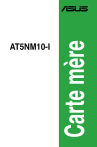
Lien public mis à jour
Le lien public vers votre chat a été mis à jour.
Caractéristiques clés
- Processeur Intel® Atom™ D525 intégré
- Format Mini ITX compact
- Support mémoire DDR2
- Audio Haute Définition 6 canaux
- Gigabit LAN
- Technologies ASUS CrashFree BIOS 3 et EZ Flash 2
Questions fréquemment posées
Vous pouvez le télécharger gratuitement depuis http://support.asus.com/download.
Eteignez l’ordinateur, débranchez le cordon d’alimentation, retirez la pile, déplacez le jumper CLRTC des broches 1-2 aux broches 2-3 pendant 5-10 secondes, puis replacez-le sur les broches 1-2. Replacez la pile, branchez le cordon d’alimentation et démarrez l’ordinateur.
Il est recommandé d’utiliser une alimentation ATX 12 V conforme à la spécification 2.0 et délivrant un minimum de 450 W.